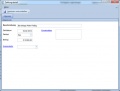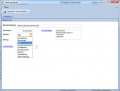Zahlungsbeleg: Unterschied zwischen den Versionen
Zur Navigation springen
Zur Suche springen
Admin (Diskussion | Beiträge) (→Bilder) |
Admin (Diskussion | Beiträge) K |
||
| (2 dazwischenliegende Versionen desselben Benutzers werden nicht angezeigt) | |||
| Zeile 1: | Zeile 1: | ||
| − | Verwenden Sie den [[Zahlungsfilter]], um zu den [[Zahlungen]] zu gelangen. {{Filtervorlage_2}} Verwenden Sie die [[Ribbonbars]] um Belegfunktionen auszuführen. Sie können mit den folgenden [[Steuerbefehle]] eine Neuanlage ausführen: | + | Verwenden Sie den [[Zahlungsfilter]], um zu den [[Zahlungen]] zu gelangen. {{Filtervorlage_2}} Verwenden Sie die [[Ribbonbars]] um Belegfunktionen auszuführen. Sie können mit den folgenden [[:Kategorie:Steuerbefehle|Steuerbefehle]] eine Neuanlage ausführen: |
| − | * Neuer Kassenbuch Eingang | + | * [[sc:Neuer Kassenbuch Eingang]] |
| − | * Neue Kassa | + | * [[sc:Neue Kassa]] |
| − | * nkas01 | + | * [[sc:nkas01]] |
| − | * Neue Einzahlung erfassen | + | * [[sc:Neue Einzahlung erfassen]] |
| − | * Neue Einzahlung | + | * [[sc:Neue Einzahlung]] |
| − | * nez01 | + | * [[sc:nez01]] |
Über diesen Dialog können Sie Kasseneingänge ohne [[Belege]] in das [[Kassabuch]] einbuchen. Es stehen Ihnen die folgenden Datenfelder zur Verfügung: | Über diesen Dialog können Sie Kasseneingänge ohne [[Belege]] in das [[Kassabuch]] einbuchen. Es stehen Ihnen die folgenden Datenfelder zur Verfügung: | ||
| Zeile 26: | Zeile 26: | ||
[[Kategorie:Objekte]] | [[Kategorie:Objekte]] | ||
[[Kategorie:Benutzeroberfläche]] | [[Kategorie:Benutzeroberfläche]] | ||
| + | [[Kategorie:Zahlungsverkehr]] | ||
Aktuelle Version vom 26. Februar 2013, 16:11 Uhr
Verwenden Sie den Zahlungsfilter, um zu den Zahlungen zu gelangen. Verwenden Sie die Symbolleiste Stammdaten, um nach Datensätzen zu suchen, zu bearbeiten oder zu löschen. Verwenden Sie die Schaltfläche Neu, um einen neuen Datensatz hinzuzufügen. Durch einen Doppelklick mit der linken Maustaste, öffnen Sie das ausgewählte Objekt. Verwenden Sie die Ribbonbars um Belegfunktionen auszuführen. Sie können mit den folgenden Steuerbefehle eine Neuanlage ausführen:
- sc:Neuer Kassenbuch Eingang
- sc:Neue Kassa
- sc:nkas01
- sc:Neue Einzahlung erfassen
- sc:Neue Einzahlung
- sc:nez01
Über diesen Dialog können Sie Kasseneingänge ohne Belege in das Kassabuch einbuchen. Es stehen Ihnen die folgenden Datenfelder zur Verfügung:
- Beschreibung: Geben Sie eine Beschreibung für den Eingang an
- Zahldatum: Geben Sie hier das Zahldatum an
- Zahlart: Geben Sie hier eine Zahlungsart an
- Betrag: Geben Sie hier den Betrag an
- Kostenstelle: Wählen Sie eine Kostenstelle aus
- Kunde: Klicken Sie auf die Schaltfläche "Kunde", um der Zahlung einem Kunden zuzuordnen.